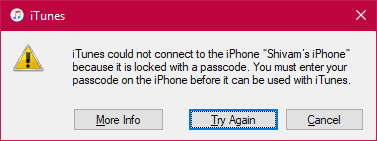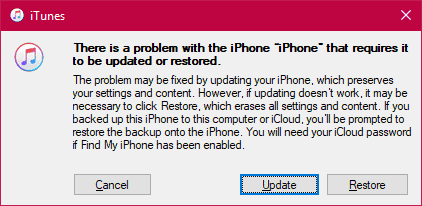Es gibt viele Gründe, warum Ihr iPhone 8 abstürzen kann, insbesondere ein Betriebssystem-Update, das schief gelaufen ist und Ihr iPhone 8 beim Start auf dem Apple-Logo hängen ließ. Diese Art des Einfrierens kann nur behoben werden, indem Sie Ihr Telefon mit wiederherstellen ITunes.
Aber aus anderen Gründen als dem Fehler bei der Betriebssystemaktualisierung können Sie Ihr hängengebliebenes iPhone 8 einfach durch einen erzwungenen Neustart des Systems reparieren. Wir werden beide Methoden zur Reparatur Ihres iPhones Schritt für Schritt in den folgenden Anweisungen besprechen:
So beheben Sie, dass das iPhone 8 beim Apple-Logo hängen bleibt
Wenn Ihr iPhone 8 bei der Verwendung des Telefons zufällig hängen bleibt, möglicherweise aufgrund einer fehlerhaften App, gehen Sie wie folgt vor, um einen Neustart Ihres Geräts zu erzwingen.
- Klicken على Taste erhöhe die Lautstärke einmal.
- klick auf den Button Lautstärke runter einmal.
- drücken mit Halten Sie die Seitentaste gedrückt Bis Sie das Apple-Logo auf dem Bildschirm sehen.
So beheben Sie, dass das iPhone 8 beim Apple-Logo hängen bleibt
Wenn Ihr iPhone 8 nach der Installation eines Updates beim Start am Apple-Logo hängen bleibt, können Sie dies am besten beheben, indem Sie das Gerät über iTunes aktualisieren. Dadurch entsteht kein Datenverlust.
-
-
- Verbinden Sie Ihr iPhone 8 mit dem Computer und öffnen Sie iTunes darauf.
- Starten Sie Ihr iPhone 8 neu, während Sie verbunden sind, um in den Wiederherstellungsmodus zu gelangen:
- Klicken على Taste erhöhe die Lautstärke einmal.
- klick auf den Button Herabstufung einmal.
- drücken mit Halten Sie die Seitentaste gedrückt Bis Sie den Bildschirm für den Wiederherstellungsmodus auf Ihrem Telefon sehen.
-
- Wenn Ihr iPhone mit einem Passcode gesperrt ist, erhalten Sie eine Fehlermeldung, dass Sie den Passcode eingeben müssen, um es mit iTunes zu verwenden. Aber da Sie Ihr iPhone nicht einschalten können, fahren Sie fort und klicken Sie auf die Schaltfläche Versuchen Sie es nochmal .
- Im nächsten Dialogfeld haben Sie die Möglichkeit, Ihr iPhone zu aktualisieren oder wiederherzustellen. Drück den Knopf Aktualisieren" Um ein festsitzendes iPhone 8 ohne Datenverlust zu reparieren.
- iTunes lädt nun das Programm herunter und installiert es erneut auf Ihrem iPhone.
Sobald iTunes fertig ist, wird Ihr iPhone 8 neu gestartet und es funktioniert wie zuvor.